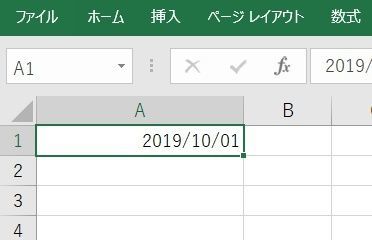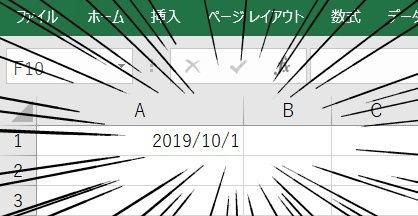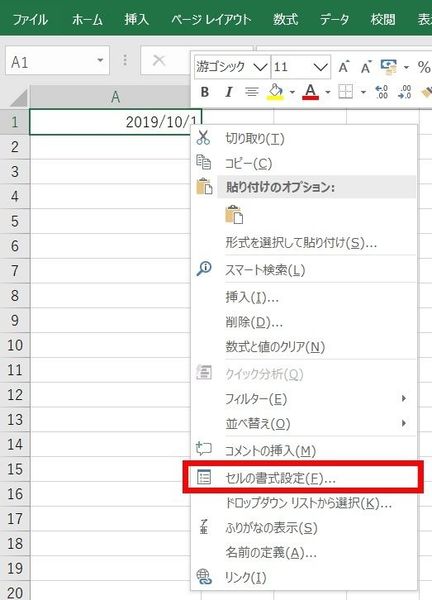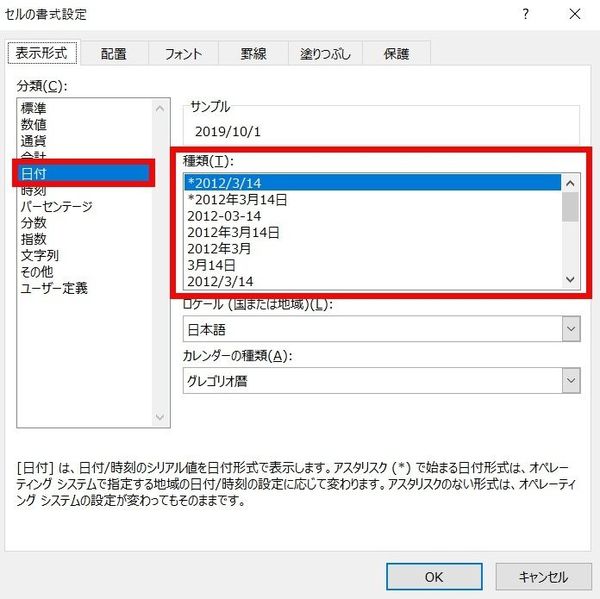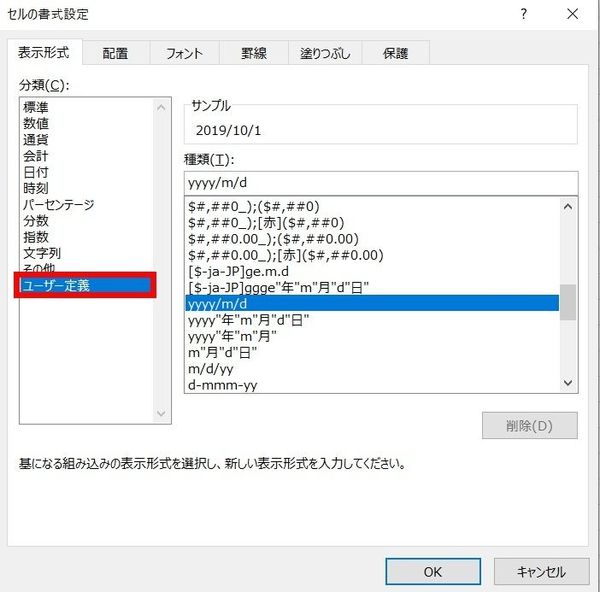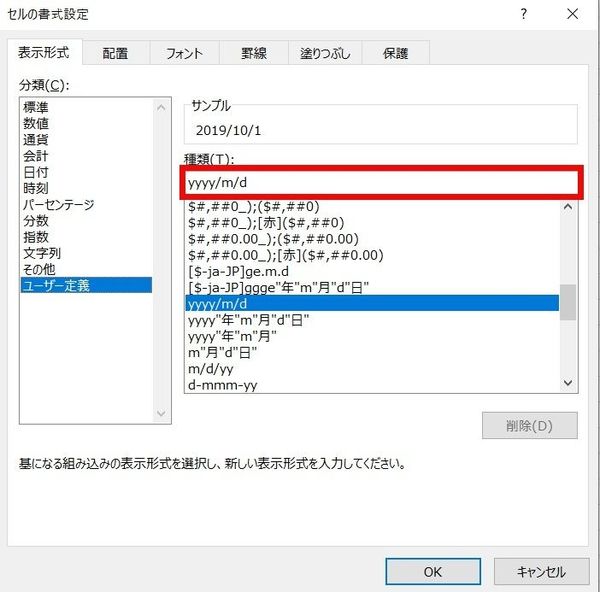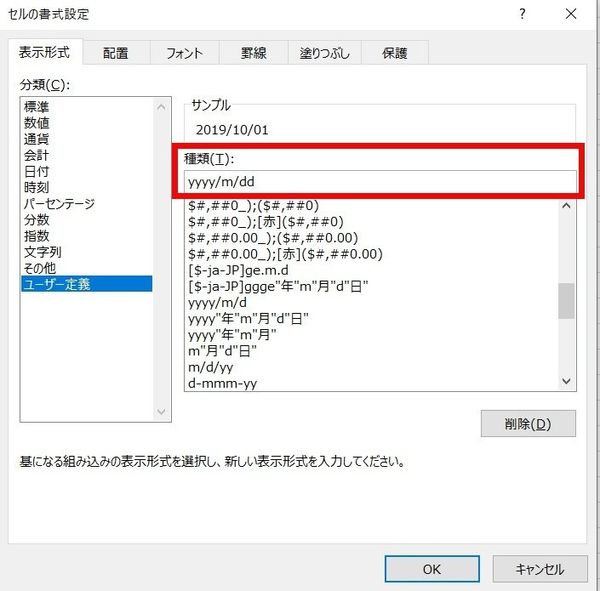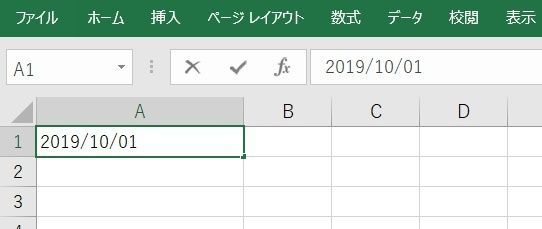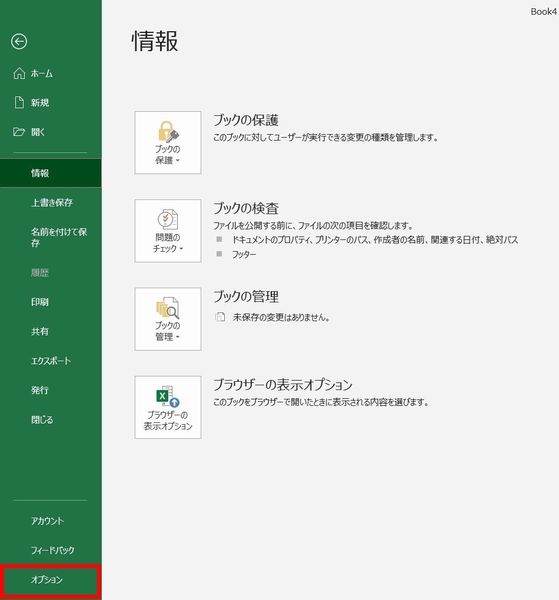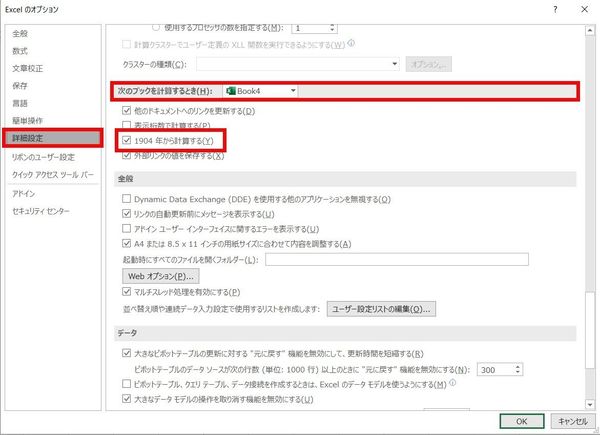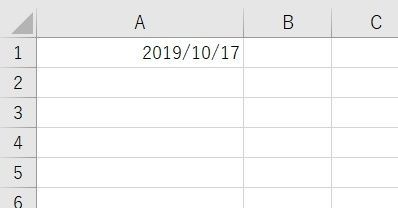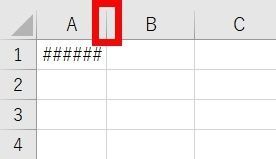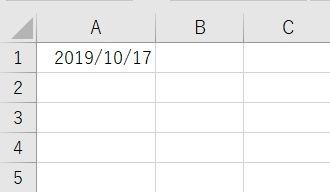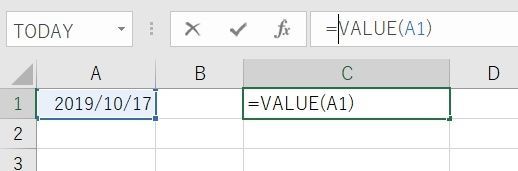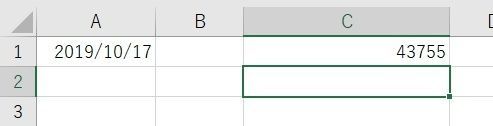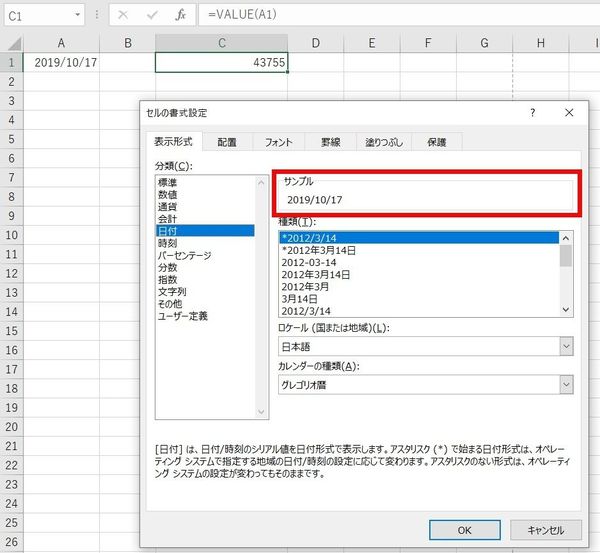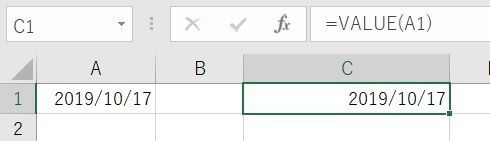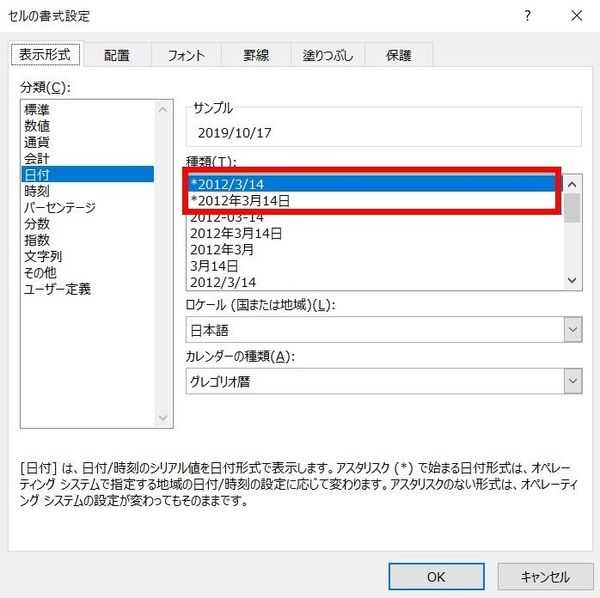- フレッシャーズトップ
- >社会人ライフ
- >ITスキル
- >Excelの日付がうまくできない、「0」が消える……対処法は?
Excelの日付がうまくできない、「0」が消える……対処法は?
Excelに日付を入力すると、思うように表示されなかったり、文字化けしたりすることがありますよね。今回は、ケース別に原因と対処法を解説します。
Excelで日付が入力できない場合の対処法
Excelに日付を入力したのに、思ったように表示されない場合がありますよね。
例:2019/10/01と入力したい場合。
任意のセルに「2019/10/01」と入力し、エンターを押すと……。
「2019/10/1」と日付けの0が省略されてしまいます。
こういった場合に便利なのが「セルの書式設定」です。
(1)日付を入力したセルを選択し、右クリック>「セルの書式設定」を選択します。
(2)「日付」を選択し、「種類」から表示したい形式を選択します。
「種類」の中に表示したい形式がない場合には、「ユーザー定義」を設定します。
(1)「セルの書式設定」>「ユーザー定義」を選択します。
ユーザー定義の中から自分が使いたい表示形式を選択します。
「y」は西暦、「m」は月、「d」は日を表します。
(2) ない場合には「種類」欄に自分が表示したい形式を記入します。
西暦年は「y」、月は「m」、日は「d」で表します。
「yy」「mm」「dd」は2桁、「yyyy」は4桁の表示になります。
つまり、2019年を「yy」表示にすると末尾2桁「19」が表示され、1月の場合には「mm」を選択すると「01」と表示されます。
例題である「2019/10/01」の場合、「西暦4桁/月/日2桁表示」なので「yyyy/m/dd」と入力します。
「OK」を押すと希望通りの表示になりました。
日付が合わない場合の対処法
Excelで日付を入力したら、なぜか表示が正しくなされない場合があります。
例えば、「2019/10/18」と入力したのに、表示されたのは「2023/10/18」だった場合などです。その場合の解決方法を解説します。
(1)「ファイル」>「オプション」を選択します。
(2)「詳細設定」>「次のブックを計算するとき」で「1904年から計算する」にチェックが入っていた場合には外しましょう。
(3)「OK」を押すと日付が元の入力した数値に戻ります。
日付が文字化けしてしまう場合の対処法
Excelで日付を入力すると「####」と表示されることがあります。これは、セルが狭いために入力された日付を表示できないというメッセージです。この場合の解決方法を示します。
(1)「####」が表示されているセルの幅にカーソルをあわせ、幅を広げます。
(2)日付が表示されました。
画面上で日付が見えていたのに、印刷したら「####」であった場合にも同じ原因が考えられます。セルの幅には余裕を持たせ、また印刷前にはプレビューで確認するようにしましょう。
日付が変換できない場合の対処法
関数を使っても日付が変換できない場合、日付が数値ではなく文字列になっている可能性があります。そういった場合には、まず文字列をシリアル値(日付を数値に換算したもの)に直します。
シリアル値は「VALUE関数」で求められます。
=「VALUE(文字列または対象のセル番号)」
(1)任意のセルに「VALUE関数」を入力します。
(2)エンターを押すと、文字列のシリアル値が表示されます。
(3)シリアル値が表示されているセルを選択して右クリック>「セルの書式設定」>「日付」から表示したい形式を選択します。このとき、セルの中の表示はシリアル値のままですが、サンプル欄では日付表示になっているのがわかります。
(4)表示したいスタイルを選択して「OK」を押すと、数値としての日付が表示されます。
見た目は同じですが、文字列と数値ではエクセルの認識が異なります。文字列は関数の干渉を受けませんが、数値は関数での変換が可能です。
アスタリスクについて
「セルの書式設定」の種類の中には、アスタリスク(*)がついているものがあります。
アスタリスクがついている日付は、オペレーティングシステムで指定する地域の日付/時刻の設定に応じて変わります。つまり、個々のPCで設定している国や地域の時間にあわせて変化するということです。
自分が自国で使っている分には気にしなくていい機能ですが、例えば日付変更線を超えた外国の方とやりとりをする際には、アスタリスクがついた表示を選ぶと、先方の設定にあわせた日付や時刻が(先方には)表示されるので、日付の誤認などを防ぐことができます。
まとめ
今回はExcelで日付を入力する際に起きがちなトラブルと解決方法について解説をしました。
日付を入力できない、変換できない、あるいは文字化けしてしまった際の参考になれば幸いです。
(学生の窓口編集部)
関連記事
新着記事
-
2024/11/24
【給付型奨学金】国内外の大学院にて博士号を取得したい社会人学生が対象『FASID奨学金プログラム』※2025年1月20日締切
-
2024/11/12
-
2024/11/04
-
2024/09/27
-
2024/09/26
社外との日程調整にストレスを感じている人に!面接・商談・会議・接待などの日程調整で活躍するツール #Z世代pickフレッシャーズ
HOT TOPIC話題のコンテンツ
-
PR
いつでもわたしは前を向く。「女の子の日」を前向きに♪社会人エリ・大学生リカの物語
-
PR
あなたの“なりたい”社会人像は? お仕事バッグ選びから始める新生活
-
PR
忙しい新社会人にぴったり! 「朝リフレア」をはじめよう。しっかりニオイケアして24時間快適。
-
PR
社会人デビューもこれで完璧! 印象アップのセルフプロデュース術
-
PR
ウワサの真実がここにある!? クレジットカードの都市伝説
-
PR
実はがんばりすぎ?新社会人『お疲れ度』診断
-
PR
【診断】セルフプロデュース力を鍛える! “ジブン観”診断
-
PR
視点を変えれば、世の中は変わる。「Rethink PROJECT」がつたえたいこと。
-
PR
かわいい×機能性がつまったSamantha Thavasa Petit Choiceのフレッシャーズ小物を紹介! 働く女性のリアルボイスを集めて開発された裏側をレポート